| 일 | 월 | 화 | 수 | 목 | 금 | 토 |
|---|---|---|---|---|---|---|
| 1 | 2 | 3 | ||||
| 4 | 5 | 6 | 7 | 8 | 9 | 10 |
| 11 | 12 | 13 | 14 | 15 | 16 | 17 |
| 18 | 19 | 20 | 21 | 22 | 23 | 24 |
| 25 | 26 | 27 | 28 | 29 | 30 | 31 |
- pythongui
- 오피스
- Android
- html
- 파워포인트
- 아웃룩
- 깃
- python
- windows
- matlab
- office
- python3
- 윈도우11
- Windows10
- VBA
- 파이썬3
- 비주얼베이직
- pandas
- git
- pyqt5
- 윈도우10
- Windows11
- win32com
- 파이썬
- 파이썬GUI
- 엑셀
- Excel
- 문자열
- Outlook
- 안드로이드
Appia의 IT세상
[윈도우10 Windows10] 내 컴퓨터 아이콘(아이콘) 만들기/나타내기 본문
윈도우10이 기존 윈도우7 또는 윈도우8에서 업그레이드 되었다고는 하지만, 모든 것이 좋아진 것은 아니라고 생각합니다. 그 대표적인 항목 중 하나가 기본 바탕화면 아이콘들이 변했다는 것입니다. 예전에는 내컴퓨터, 네트워크, 휴지통이 있었습니다. 하지만, 윈도우10를 처음 시작하면 휴지통만 존재할 것입니다. ( 왠지 느낌 상 애플의 맥을 따라가는 느낌이랄까요? 맥은 덕만 존재하고 바탕화면상 아이콘이 없으니까요.) 이 부분은 생각 보다 많은 불편함을 줄 수 있다고 생각합니다. 기존 사용자 분들은 확실히 기존 아이콘들에 매우 익숙하니, 생각보다 없어진 아이콘에 대해서 거부감이나 불편함을 느낄 수 있습니다.
그래서 이번 포스팅에서는 이러한 부분들을 극복 및 해결하고자 내컴퓨터 및 기존 윈도우 7에서 기본 바탕 화면 아이콘등을 살려내는 방법을 소개 드리고자 합니다.
먼저 바탕화면의 빈공간에서 마우스 오른쪽 버튼을 눌려주시길 바랍니다. 그럼 다음과 같은 메뉴가 나옵니다. 이 중에서 가장 하단에 있는 [개인 설정]부분을 클릭해 주세요.
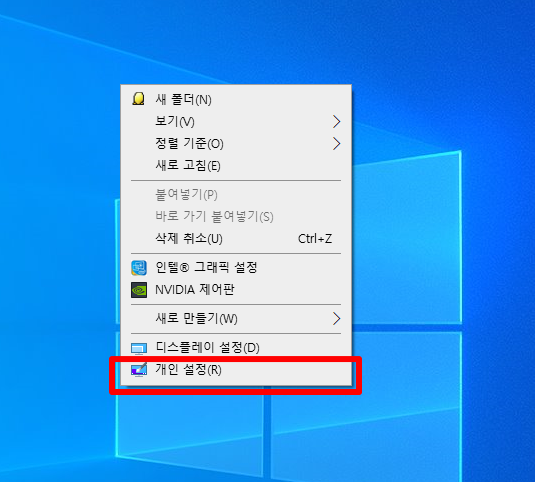
그럼 다음과 같이 [개인 설정]이라는 메뉴가 나타날 것입니다. 여기에서 좌측 중간에 위치한 [테마]메뉴를 클릭해 주세요.

그럼 테마 메뉴가 나타날 것입니다. 여기에서 하단에 [바탕 화면 아이콘 설정]부분을 클릭해 주시길 바랍니다.

그럼 다음과 같이 [바탕 화면 아이콘 설정]이라는 메뉴가 나타날 것입니다. 와~ 여기에는 기존에 윈도우7에서 바탕화면에 표시되었던 아이콘들이 다 보일 것입니다. 이메뉴에서 제가 빨간 상자 표시 한 부분중에 표시하시고자 하는 아이콘들을 선택해 주시면 바탕 화면 상에 표시가 됩니다. 저의 경우 [컴퓨터]를 클릭한 후 확인 버튼을 눌러 보도록 하겠습니다.

그럼 다음 보이시는 그림과 같이 바탕화면에 내 PC 라는 아이콘이 표시될 것입니다. 하지만 아이콘 이름이 좀 이상하죠? 그럼 이름도 바꿔야 할듯 합니다.

그럼 [내 PC]아이콘을 우측 버튼을 누르셔서 [이름 바꾸기]를 클릭해 주세요.

그럼 다음과 같이 아이콘 이름을 [내컴퓨터]로 변경해 주시길 바랍니다.

그럼 다음 보이는 바와 같이 완전히 완료가 되었습니다.

오늘은 윈도우10에서 바탕화면에 내컴퓨터 아이콘을 만드는 방법에 대해서 살펴봤습니다. 이 부분은 꼭 필수적인 부분은 아니지만, 그래도 상당 부분 유익하다고 할 수 있습니다. 그래서 회사에서 많은 사람들이 처음 윈도우10으로 업그레이드 하시거나 설치하였을 경우 저에게 가장 많이 물어보는 질문이 내컴퓨터 아이콘 어디 있냐는 질문이었고, 또 어떻게 이 아이콘을 만들 수 있냐고 물어보셨습니다. 그래서 이런 포스팅을 기획했습니다. 제 글을 읽어주시는 모든 분들이 도움이 되셨기를 바랍니다. 도움이 되셨다면, 공감 및 댓글 부탁드립니다. 감사합니다.
'IT_OS_ETC.. > [OS]Windows10&11' 카테고리의 다른 글
| [윈도우10 Windows10]크롬(Chrome) 웹사이트 부분/ 전체 방문 기록 확인 및 삭제하기 (0) | 2020.03.28 |
|---|---|
| [윈도우10 Windows10]크롬(Chrome) 다운로드 항목 확인/다운로드 기본 저장 폴더 변경 (0) | 2020.03.26 |
| [윈도우10 Windows10] 자동 업데이트 끄기 (1) | 2020.03.18 |
| [윈도우10 Windows10] 로그인 (MS계정없이)계정 추가 삭제 하기 (0) | 2020.03.17 |
| [윈도우10 Windows10] 기본 인터넷 브라우저 크롬(Chrome)으로 바꾸기 (0) | 2020.03.16 |





